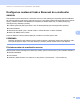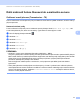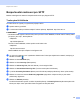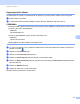Network User's Guide
Table Of Contents
- Příručka síťových aplikací
- Obsah
- 1 Úvod
- 2 Změna síťových nastavení
- 3 Konfigurace přístroje pro použití v bezdrátové síti (ADS-2800W / ADS-3600W)
- Přehled
- Potvrzení síťového prostředí
- Konfigurace
- Konfigurace v režimu Ad-hoc
- Konfigurace přístroje pro bezdrátovou síť pomocí průvodce nastavením ovládacího panelu přístroje
- Použití Wi-Fi Direct®
- Skenování z mobilního zařízení pomocí Wi-Fi Direct®
- Konfigurace sítě Wi-Fi Direct®
- Přehled konfigurace sítě Wi-Fi Direct®
- Konfigurace sítě Wi-Fi Direct® metodou stiskem jediného tlačítka
- Konfigurace sítě Wi-Fi Direct® metodou stiskem jediného tlačítka Wi-Fi Protected Setup™ (WPS)
- Konfigurace sítě Wi-Fi Direct® metodou PIN
- Konfigurace sítě Wi-Fi Direct® metodou PIN Wi-Fi Protected Setup™ (WPS)
- Ruční konfigurace sítě Wi-Fi Direct®
- 4 Webová správa
- Přehled
- Konfigurace nastavení přístroje
- Nastavení přihlašovacího hesla
- Využijte ověření LDAP
- Omezení uživatelů
- Synchronizace se serverem SNTP
- Změna konfigurace funkce Skenovat do FTP
- Změna konfigurace Skenovat na SFTP
- Změna konfigurace funkce Skenovat do sítě (Windows®)
- Změna konfigurace funkce Skenovat do SharePoint (Windows®)
- Konfigurace pokročilých nastavení TCP/IP
- Import/export adresáře (ADS-2800W / ADS-3600W)
- 5 Skenování do e-mailového serveru (ADS-2800W / ADS-3600W)
- 6 Bezpečnostní funkce
- 7 Odstraňování problémů
- 8 Přídavná síťová nastavení (pro systém Windows®)
- Typy nastavení
- Instalace ovladačů používaných pro skenování prostřednictvím webových služeb (Windows Vista®, Windows® 7, Windows® 8, Windows® 8.1, Windows® 10)
- Instalace síťového skenování pro režim Infrastruktury při použití funkce vertikálního párování (Windows® 7, Windows® 8, Windows® 8.1, Windows® 10)
- A Příloha
- B Rejstřík
Bezpečnostní funkce
65
6
Bezpečnostní nastavení pro SFTP 6
Můžete nakonfigurovat nastavení bezpečnostního klíče pro připojení SFTP.
Tvorba páru klíčů klienta 6
Pár klíčů klienta se vytváří pro vybudování připojení SFTP.
1 Spusťte webový prohlížeč.
2 V adresovém řádku prohlížeče zadejte IP adresu přístroje. Například: http://192.168.1.2.
POZNÁMKA
• Používáte-li DNS (systém názvů domén) nebo povolíte-li název NetBIOS, můžete místo IP adresy zadat
jiné jméno, jako např. „SdílenýSkener“.
•Například:
http://SdílenýSkener/
Povolíte-li název NetBIOS, můžete použít rovněž název uzlu.
•Například:
http://brnxxxxxxxxxxxx/
Název NetBIOS lze najít ve Zprávě s konfigurací sítě.
3 Ve výchozím nastavení není vyžadováno žádné heslo. Pokud jste nějaké heslo nastavili, zadejte jej a
klikněte na tlačítko .
4 Klikněte na kartu Network (Síť).
5 Klikněte na kartu Security (Zabezpečení).
6 Klikněte na Client Key Pair (Pár klíčů klienta) v levé navigační liště.
7 Klikněte na Create New Client Key Pair (Tvorba nového páru klíčů klienta).
8 V políčku Client Key Pair Name (Název páru klíčů klienta) zadejte požadovaný název (až 20 znaků).
9 Klikněte na rozevírací seznam Public Key Algorithm (Algoritmus veřejného klíče) a poté zvolte
požadovaný algoritmus.
0 Klikněte na Submit (Odeslat).
Pár klíčů klienta bude vytvořen a uložen do paměti přístroje. V Client Key Pair List (Seznamu párů klíčů
klienta) se objeví název páru klíčů klienta a algoritmus veřejného klíče.